Підключення до Інтернету на MacBook Pro повільніше, ніж на інших комп’ютерах: кроки для усунення несправностей (09.15.25)
Деяким користувачам нічого не залишається, як зіткнутися з проблемою, чому їхній MacBook Pro має повільний Інтернет у порівнянні з іншими пристроями.
Чи задумувались ви коли-небудь, чому ваш MacBook Pro має повільний Інтернет? Ряд постраждалих користувачів Mac вважають підключення майже непридатним для використання та порівнянним із підключенням EDGE. Хоча їхні пристрої Apple, такі як iPad, добре працюють із Wi-Fi і отримують сильний сигнал, їх MacBook - це зовсім інша історія.
Давайте глибше розглянемо проблему в цій статті та спробуємо кілька швидких рішення.
Як підключити Mac до ІнтернетуПочнемо з різних способів підключення до Інтернету за допомогою машини Mac. Це можна зробити через Wi-Fi, особисту точку доступу та Ethernet, щоб назвати декілька. Ось кроки для підключення до захищеної мережі Wi-Fi:
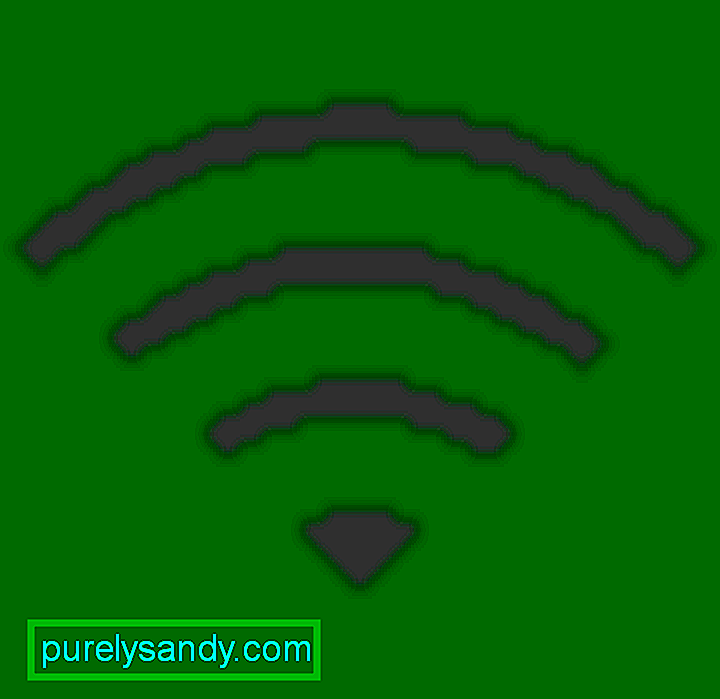 у рядку меню. Якщо Wi-Fi вимкнено, натисніть 63861, а потім виберіть Увімкнути Wi-Fi .
у рядку меню. Якщо Wi-Fi вимкнено, натисніть 63861, а потім виберіть Увімкнути Wi-Fi . Ви також можете підключитися до прихованої мережі, виконавши такі дії:
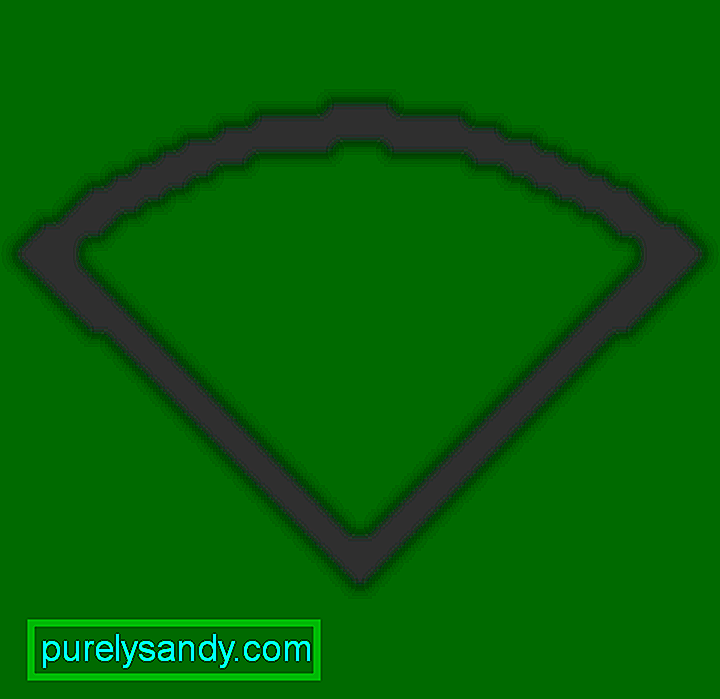 і виберіть Увімкнути Wi-Fi .
і виберіть Увімкнути Wi-Fi . Ви також можете використовувати особисту точку доступу. Більшість тарифних планів оператора дозволяють вам ділитися мобільним з’єднанням даних вашого iPhone або iPad з вашим Mac. Крім того, ви можете підключитися до Інтернету через дротове з'єднання. Для цього підключіть кабель Ethernet між маршрутизатором / модемом, а потім портом Ethernet вашого комп’ютера. Однак зауважте, що деякі Mac вимагають використання адаптера Ethernet.
Довідка: Мій MacBook Pro має повільний ІнтернетТаким чином ви насправді виявляєте, що ваш MacBook Pro має повільніше, ніж зазвичай, Інтернет-з'єднання. Для багатьох користувачів повільне з'єднання є синонімом повільної машини. Це пояснюється тим, що майже все, що вони роблять, починаючи від перевірки електронної пошти та закінчуючи онлайн-дослідженнями, вимагає доступу до Інтернету.
Якщо ваш MacBook страждає від сканування Інтернет-з'єднання, спробуйте виконати такі основні перевірки:
- Перевірте налаштування мережі . Можливо, незрозуміло, чи веб-сторінки завантажуються дуже довго, чи з’єднання порушено. Виконайте такі дії:
- Виберіть Меню Apple & gt; Системні налаштування. Потім виберіть Мережа.
- Натисніть Допомогти мені & gt; Діагностика , а потім виберіть тип підключення.
- Натисніть Продовжити , щоб запустити тести.
- Якщо проблема з’являється, виконуйте рекомендована порада з інструменту мережевої діагностики для її вирішення.
- Подивіться на швидкість вашого з’єднання - Ви можете спробувати Speedtest.net, Comcast Speed Test або TestMySpeed.com, залежно від того, що вам більше подобається чи вважаєте за потрібне. Подивіться на рахунок в Інтернеті або уточніть у свого провайдера, якою має бути швидкість завантаження та завантаження.
- Відключіть і підключіть ваш модем - Відключіть модем, зачекайте 10 секунд , а потім знову підключіть його. Зачекайте, поки щось перезавантажиться, а потім ще раз перевірте швидкість Інтернету.
- Перевірте всі свої машини Mac - Чи є у вас більше одного Mac? Розумно перевірити швидкість Інтернету на всіх них. Якщо уповільнення відбувається лише з одним із них, проблема, швидше за все, обмежується цим Mac. Наприклад, це може бути слабке з’єднання Wi-Fi, яке виступає винуватцем.
Ви також можете зробити розумні кроки з усунення несправностей, щоб усунути повільний Інтернет на вашому MacBook Pro. Розглянемо наступне:
- Перезавантажте MacBook - серед простих кроків є перезавантаження Mac. Це потенційно може вилікувати уповільнення як підключення до Інтернету, так і самого комп'ютера. Це змушує фонові процеси виходити і звільняти оперативну пам’ять.
- Звільнити місце на диску - Ваш комп’ютер не може працювати пристойно (включаючи працездатне Інтернет-з’єднання), якщо його немає t достатньо вільного місця на вашому диску запуску. Перевірте використання диска за допомогою Activity Monitor, знайдіть і видаліть великі файли, які більше не потрібні, а також видаліть кеш та файли журналів. Поки ви готові, видаліть непотрібні файли за допомогою надійного засобу очищення Mac, щоб оптимізувати швидкість і стабільність системи.
- Використовувати безпечний режим - безпечний режим покаже вам, чи проблема підключений до елемента запуску або плагінів. Це, як правило, виправляє проблему. Щоб запустити в безпечному режимі, виконайте такі дії:
- Запустіть або перезапустіть машину.
- Негайно натисніть і утримуйте клавішу Shift .
- Тут з’явиться логотип Apple. Відпустіть Shift, коли побачите вікно входу.
- Вийдіть із безпечного режиму, перезавантаживши Mac, не натискаючи жодної клавіші під час запуску.
- Перевірте, чи ваш антивірус Запуск - Більшість основних антивірусних систем постійно працюють у фоновому режимі. Потім вони можуть уповільнити роботу машини і навіть вплинути на швидкість вашого Інтернету.
- Закрийте непотрібні програми та вкладки браузера - Якщо ваш MacBook Pro має повільний Інтернет, перевірте, чи є у вас десятки програми та веб-сайти відкриваються. Всі вони намагаються підключитися до Інтернету з метою оновлення та синхронізації, уповільнюючи з’єднання. Веб-сайти можуть навіть зависнути! Закрийте непотрібні програми та вкладки, щоб вирішити проблему.
- Увімкнути безпеку бездротової мережі - якщо ваш Інтернет раптом працює повільно, вам слід перевірити, чи не ввімкнули ви параметри безпеки на своєму маршрутизаторі. Якщо це не ввімкнено, ваші сусіди можуть насолоджуватися безкоштовним доступом під час спроби діагностувати проблему. Налаштуйте найвищий рівень безпеки та отримайте відповідний пароль, який не так просто вгадати.
- Використовуйте кабель Ethernet - якщо ваш бездротовий Інтернет працює, тоді ви можете хочу розглянути можливість безпосереднього підключення до маршрутизатора за допомогою кабелю. Насправді Wi-Fi не часто досягає такої швидкості, як Ethernet. Це пов’язано з віддаленістю від маршрутизатора, втратою сигналу та пов’язаними з ними факторами. Просто підключіть MacBook до кабелю і перевірте, чи це підвищує швидкість.
- Зателефонуйте своєму провайдеру . Якщо, здається, нічого особливо не працює, можливо, настав час зателефонувати своєму провайдеру та обговорити з ним проблему. Вони можуть допомогти виправити ваші проблеми в Інтернеті за допомогою віддалених команд або особистого візиту.
Потужний MacBook Pro може стати марним, якщо у нього дуже повільне підключення до Інтернету. Більшість дій на вашому Mac сьогодні, ймовірно, потребують з’єднання з Інтернетом, тому вирішити це потрібно терміново. Спробуйте один із перелічених вище кроків із виправлення неполадок.
Маєте досвід підключення до MacBook Pro повільніше, ніж інші комп’ютери? Повідомте нас у коментарях нижче!
Відео YouTube: Підключення до Інтернету на MacBook Pro повільніше, ніж на інших комп’ютерах: кроки для усунення несправностей
09, 2025

